إذا كنت مهووسًا بالأدوات وتحب فعل أي شيء يشمل الوصول عن بُعد إلى جهازك من أي مكان ، فقم بإعطاء SwiFTP خادم بروتوكول نقل الملفات لقطة. إنه تطبيق Android مفتوح المصدر مجانًا يتيح لك الاتصال عن بُعد بهاتفك عبر WiFi / 3G لتحميل المحتوى وتنزيله. يحول تطبيق Android هذا هاتفك إلى خادم FTP يمكن الوصول إليه عن طريق بروتوكول الإنترنت IP الفريد الذي تم إنشاؤه بواسطة التطبيق. لقد اختبرنا هذا التطبيق على HTC Desire و HTC Dream G1 وهو يعمل بشكل مثالي على كليهما.
تحميل وتثبيت SwiFTP
قم أولاً بتنزيل SwiFTP على هاتف Android الخاص بك عبر Market. يمكنك البحث عن "swiFTP" في السوق للحصول على التطبيق.
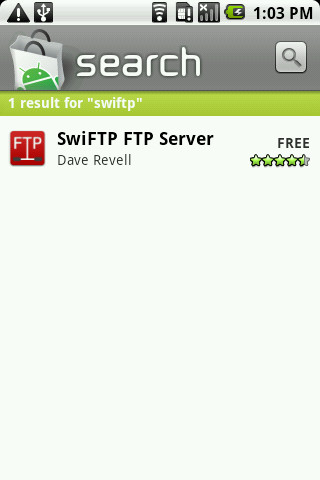
بمجرد بدء التشغيل ، امنحه أي اسم مستخدم أو كلمة مرور ، وحدد المنفذ (الافتراضي هو 2121) ، وحدد الإعدادات الأخرى قبل النقر فوق حفظ.
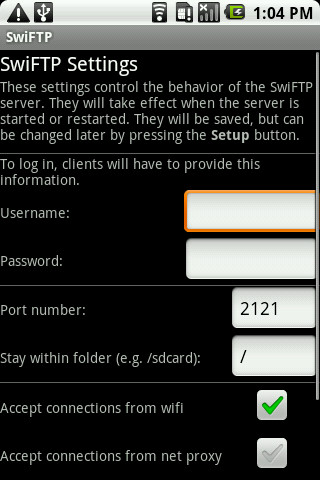
الآن انقر فوق "ابدأ" لبدء الخادم.
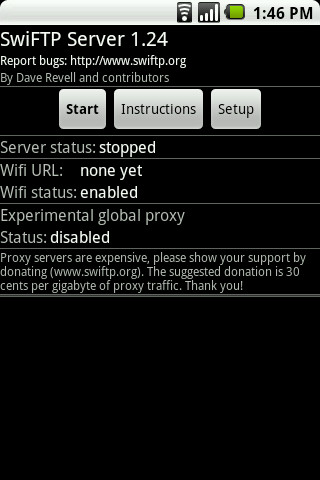
لاحظ أسفل عنوان FTP (انظر عنوان URL الخاص بـ Wifi فيلقطة شاشة أدناه) تم إنشاؤها بواسطة التطبيق واستخدامها للاتصال عبر أي عميل FTP لسطح المكتب. يمكنك أيضًا تعيين موقع الشبكة للوصول السريع في مستكشف Windows.
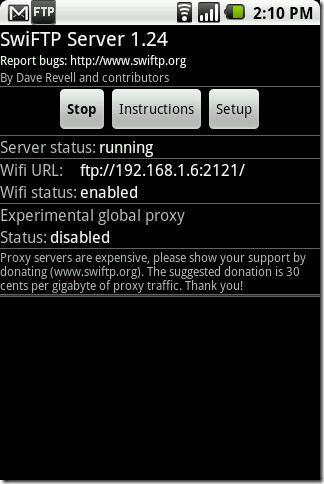
الوصول إلى ملفات Android Phone عن طريق تعيين مسار الشبكة في Windows
لتعيين الجهاز على أنه مسار شبكة ، في مستكشف Windows ، ضمن قسم موقع الشبكة ، انقر بزر الماوس الأيمن لتحديد إضافة موقع الشبكة من قائمة السياق.
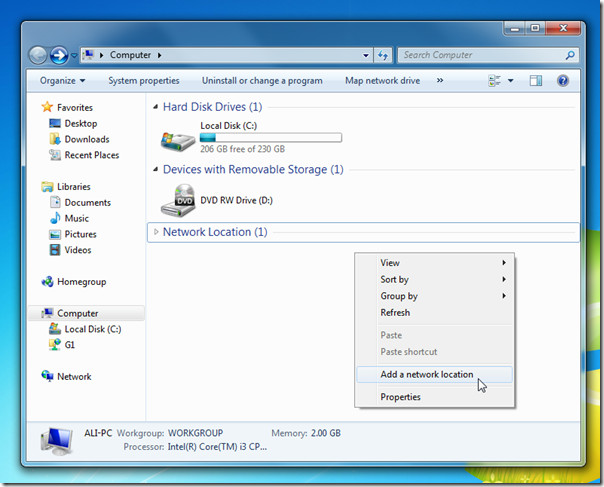
سيؤدي ذلك إلى إظهار معالج إضافة موقع الشبكة. في الخطوة الأولى ، أدخل عنوان FTP لعنوان IP الداخلي (عنوان URL لشبكة WiFi) متبوعًا برقم المنفذ (2121) كما هو موضح في لقطة الشاشة أدناه. انقر فوق التالي للمتابعة.
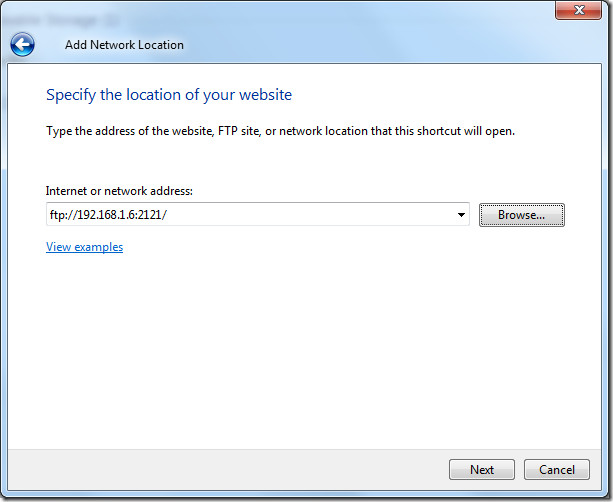
الآن أدخل اسم مستخدم مناسبًا (نفس الاسم الذي استخدمته في الخطوة الأولى) للاتصال بخادم FTP وانقر فوق "التالي" للمتابعة.
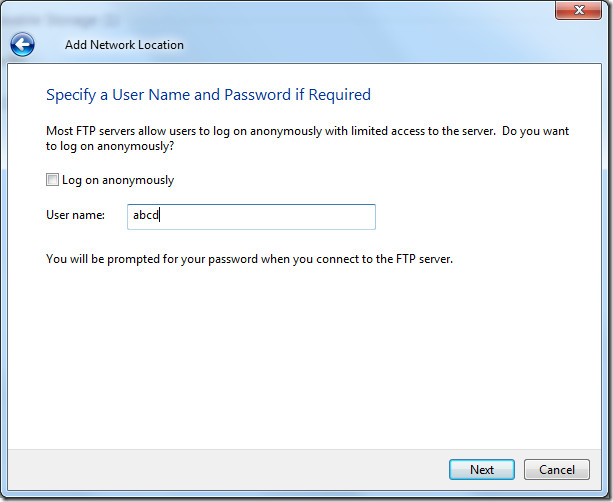
في الخطوة الأخيرة ، حدد اسمًا مناسبًا لموقع الشبكة وانقر فوق "التالي".
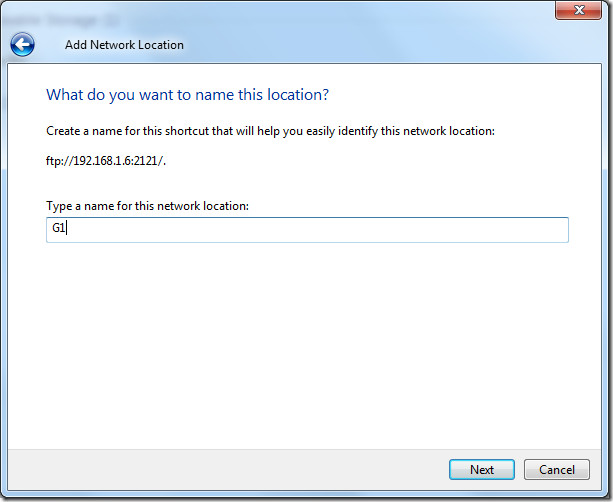
في مربع الحوار المعلوماتي للمعالج ، يمكنك التمكين افتح موقع الشبكة هذا عند النقر فوق "إنهاء" خيار لعرض وإدارة محتوى هاتف Android على الفور. بمجرد الانتهاء ، انقر فوق "إنهاء".
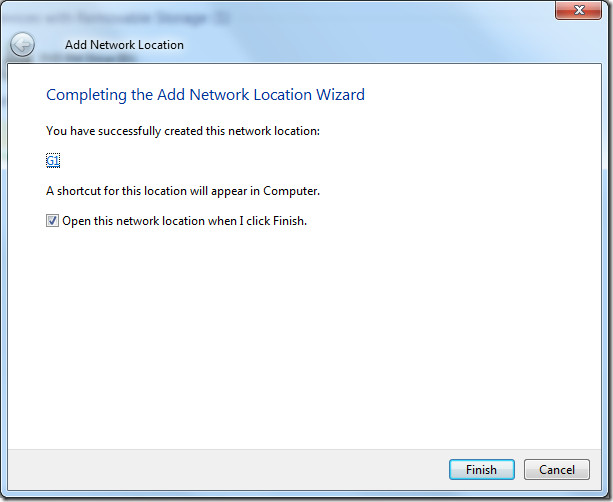
سيُطلب منك إدخال كلمة المرور ، وبعد ذلك ، سيتم فتح موقع الشبكة فورًا ، مما يتيح سهولة الوصول إلى ملفات ومجلدات جهاز Android.
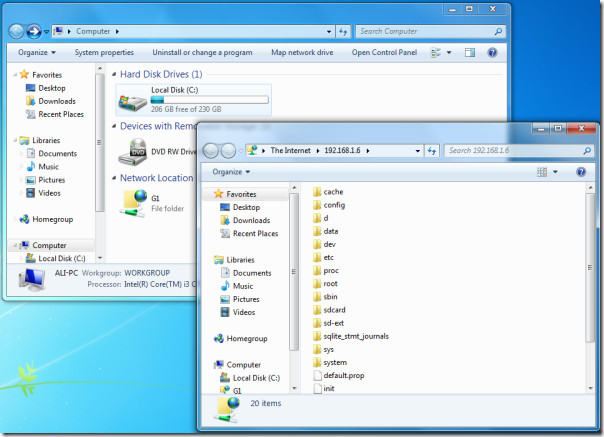
تتمثل ميزة التعيين في أنه يمكنك اختيار حفظ كلمة المرور والوصول إلى المجلد بسرعة من "جهاز الكمبيوتر" دون الحاجة إلى إدخال بيانات الاعتماد مرارًا وتكرارًا.
إذا كنت تواجه بعض مشكلات سرعة الوصول إلى الملفات ، يمكنك تجربة تطبيق عميل FTP مخصص مثل FileZilla.
لقد قمنا باختباره على نظام Android 2.1 الذي يعمل على نظام الجذر G1 و HTC Desire غير الجذر. باستخدام هاتف Android الجذر ، يمكنك الوصول إلى الجذر الكامل. تم الاختبار على نظام التشغيل Windows 7 32 بت.
قم بتنزيل SwiFTP (قم بالتنزيل من صفحة المشروع أو يمكنك تثبيته ببساطة من سوق Android)













تعليقات